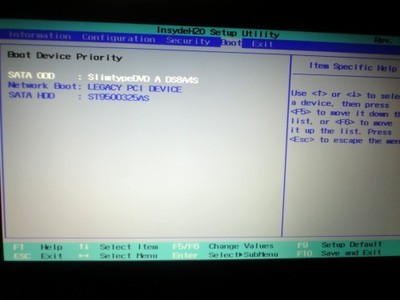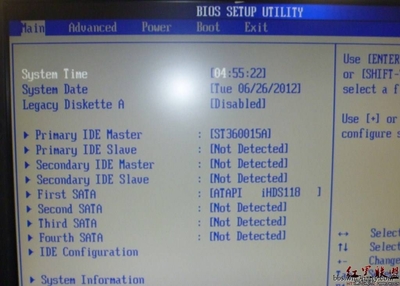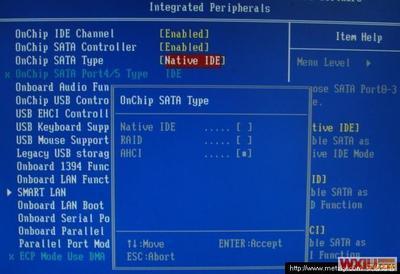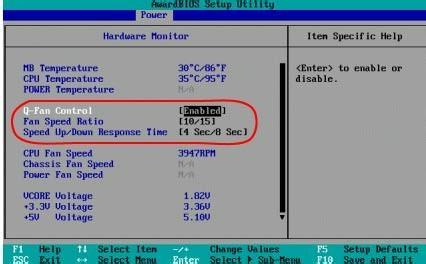你们知道怎么设置华硕BIOS的光盘启动吗?下面是小编带来华硕主板bios设置光盘启动方法的内容,欢迎阅读!
华硕主板bios设置光盘启动方法:1,要设置光盘启动,先要进入BIOS,在开机看到Logon界面时,必须快速按下DEL键就能进入BIOS,由各种主板进入BIOS键不同,有的可能按ESC,F8,F2等等键,可根据Longon界面下的提示键进入BIOS。
提示:因为logon界面显示时间会很短,可以一开机便不断地按Del键。
2,进入后,看到的第一个界面是Main这一项,这里主要是电脑基本信息,设置日期与时间等。
3,用键盘左右方向键,把光标移到右侧的Boot项,Boot为启动的意思,就是设置启动的项目。
4,然后在Boot下选择Boot Device Priority这一项,意思为启动盘选择,按Enter键进入子项。
5,进入Boot Device Priority的子项后,有三个项,
一,1st Boot Device(第一启动盘),HDD:4M-ST316081......(硬盘)
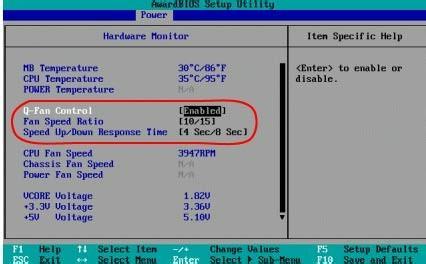
二,2nd Boot Device(第二启动盘),CDROM:PM-RSUS DVD......(光驱)
三,3rd Boot Device(第三启动盘),1st FLOPPY DRIVE......(软盘)
这里显示光盘为第二启动,要把光盘改为第一启动。
6,我们要设置光盘启动,所以选择1st Boot Device这一项,按Enter打开一个小窗口,选择CDROM:PM-RSUS DVD......(光驱)这一项,再按Enter确定,
7,这样,光盘就成为第一启动了,按F10保存并退出,自动重启电脑后,就能自动从光盘启动。
 爱华网
爱华网